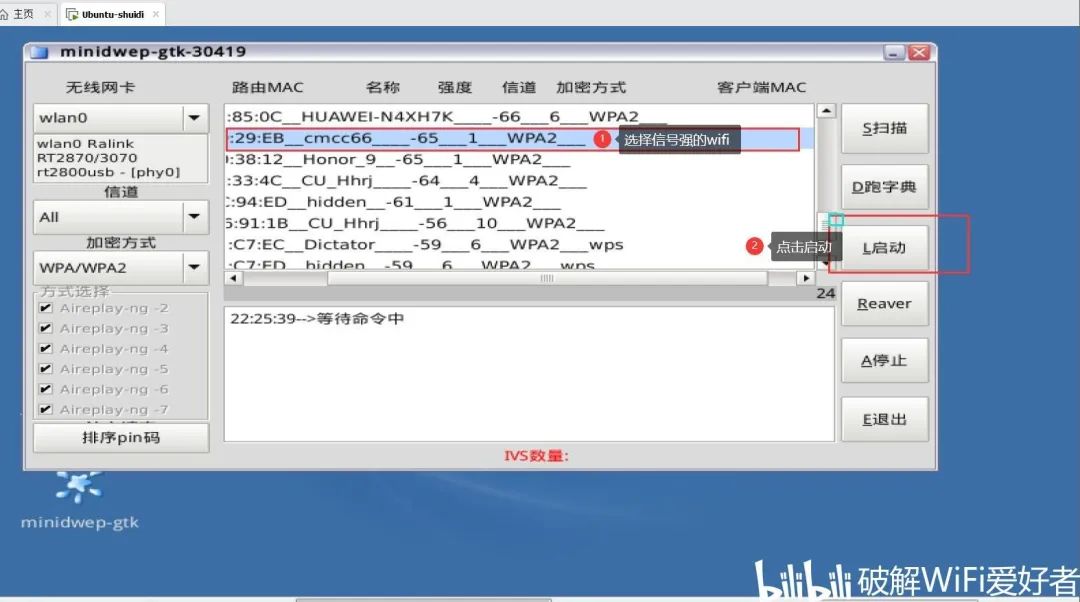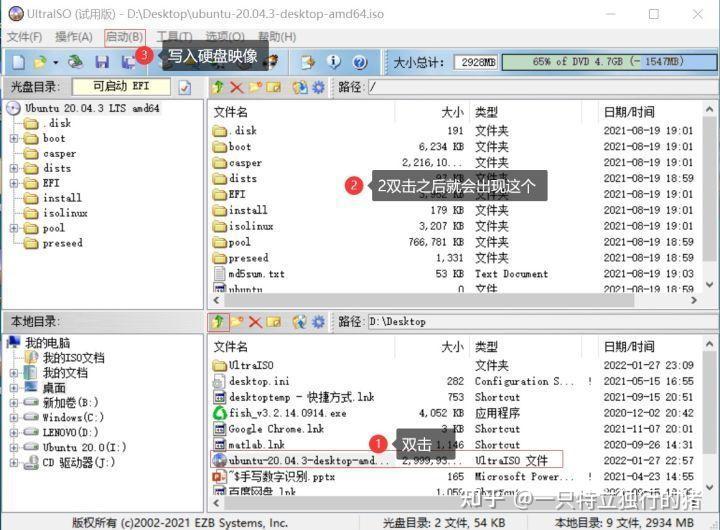
每次我安装Ubuntu都会遇到各种问题,真是一个坑接一个坑啊!寒假回家时,我把家里不用的台式机的机械硬盘拆下来,当作移动硬盘使用。我想安装一个即插即用的Ubuntu系统,这样就不会占用我的笔记本电脑存储空间,而且可以在笔记本和台式机上都能使用,省去了来回倒腾的麻烦。为了实现这个目标,我开始了安装Ubuntu系统的踩坑之旅。
我的设备是联想小新13Airpro笔记本+500G机械硬盘+U盘。
一、安装Ubuntu
按照指南中的说明进行操作。对于移动硬盘,我选择了C情况,不进行分区,直接在安装Ubuntu时进行分区。当然,你也可以选择分区,但我没有尝试过,所以就不多说了。请记得备份你的U盘和移动硬盘!备份!备份!
1.1 写入硬盘映像
确认好硬盘驱动是否在U盘中,并且确认映像文件是正确的,然后进行写入操作,这一步需要等待一段时间。
1.2 U盘启动
在Bios设置中,将”Security”中的”Secure Boot”改为”Disabled”,并将U盘放在启动项的最前面。
1.3 EFI分区
⭐请确保你要安装的是哪个硬盘(可以根据存储空间来判断)。安装Ubuntu时,选择【空闲】的分区进行安装。如果出现问题或者分区错误,可以返回Windows系统,在磁盘管理中删除卷,然后重新安装。具体的分区方式(最后我没有单独设置/home分区,而是将所有分区都放在了/区)。
⭐在安装引导器时,选择EFI文件所在的设备。
二、美化Ubuntu界面
2.1 进入Ubuntu界面后,按照以下三个步骤进行操作:livepatch登录、换源(使用清华源)、安装显卡驱动。
Q4:如何选择适合你电脑的显卡驱动?
2.2 美化Ubuntu界面
Q5: Gnome扩展的开关无反应,如何手动安装?
三、安装Miniconda
四、安装PyCharm
在Ubuntu 16.04之后,可以直接在命令行中下载PyCharm。使用以下命令进行安装:
sudo snap install pycharm-professional –classic(专业版)
or pycharm-community(社区版)
or pycharm-educational(教育版)
进入安装步骤,点击”Continue”,不要发送错误报告,然后登录并激活账号(可以申请教育版,使用.edu邮箱,有效期一年)。
五、安装CUDA、cuDNN、PyTorch-GPU
首先查看PyTorch有哪些版本,然后下载对应的CUDA和cuDNN版本。先确定好版本,再进行下载,否则可能需要卸载并重新安装。
cuda-11.3、cuDNN、PyTorch(我使用的是官方命令)。
六、遇到的问题记录整理
Q1: 安装Ubuntu时出现”Turn off RST”的提示?
因为我使用的是联想小新Air13Pro,BIOS中硬盘模式是RAID,需要将其改为AHCI模式,所以需要升级BIOS(可以在联想官网的服务中找到相应的驱动)。具体操作为:按下Fn+F2进入BIOS设置,选择”Configuration”,然后选择”SATA Mode Selection”,按下Fn+F5将其改为AHCI模式,将”Secure Boot”改为”Disabled”,按下Fn+F10保存并退出,再按下Fn+F12启动Ubuntu安装。
Q2: 关机后开机出现黑屏和GNU GRUB?
这个问题不太好解决。《Ubuntu 18.04开机进入GRUB问题的一个解决方法》这篇文章对我很有帮助。《Ubuntu 18.04开机卡在GRUB,引导修复的2种实用方法》中的boot-repair对我的电脑没有用。
Q3: 如何回到Windows系统?
《Ubuntu移动硬盘搭建及启动项安装处理(保姆级教程)》这篇文章中有详细的说明。在GNU GRUB中输入”exit”,或者在BIOS中将Windows放在启动项的最前面。
Q4: 如何选择适合你电脑的显卡驱动?
首先要知道你的电脑显卡型号:打开设备管理器,查看显示适配器,然后下载最适合你电脑的显卡驱动:下载最新版的NVIDIA官方驱动。
联想小新推荐的是470型号。
Q5: Gnome扩展的开关无反应,如何手动安装?
Dash to Dock GNOME Shell扩展可以手动安装。在Ubuntu中解压(右键提取)该扩展,然后将其复制到.home文件夹下的.local/share/gnome-shell/extensions/目录中(.local是隐藏文件夹,按下Ctrl+H可以显示隐藏文件夹),重命名该扩展(在metadata.json文件中修改”uuid”字段),然后重启Gnome,按下Alt+F2,输入”r”,即可重启(如果还是无反应,可能是因为网速不好)。
Q6: 文件移动时权限不足怎么办?
复制你需要的文件,然后在终端中输入命令”sudo nautilus”,在目标路径中粘贴即可。
Q7: 如何在Linux中解压.tar文件?
下载.tar.gz文件夹后,可以按照《Linux-Ubuntu如何安装.tar.gz文件》这篇文章的步骤进行解压。
最后,这是我安装完成后的界面1和界面2。
PS:作为一个从未安装过Windows的人,我开始安装Ubuntu,感觉自己真棒!但是不要太过于关注安装过程,还是要花时间去熟悉和使用Ubuntu。
如果有任何错误或者需要补充的地方,请在评论中指出或者私信我。目前我只在这台电脑上安装了Ubuntu,我的台式机还不能使用,因为台式机的显卡是510型号,目前还没有找到解决办法。
非常感谢以上链接中的作者,他们帮助我成功安装了即插即用的Ubuntu系统。再次感谢、感谢、感谢!
 量子哈希
量子哈希